ps中想要画一个有心的胶囊,该怎么画呢?请看下文详细介绍,效果如下图所示。
- 软件名称:
- Adobe Photoshop 8.0 中文完整绿色版
- 软件大小:
- 150.1MB
- 更新时间:
- 2015-11-04立即下载
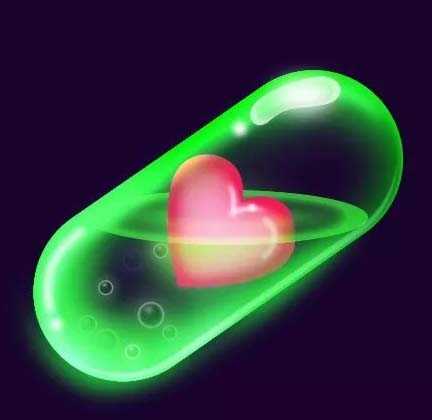
1、新建文件,给背景填充你喜欢的颜色
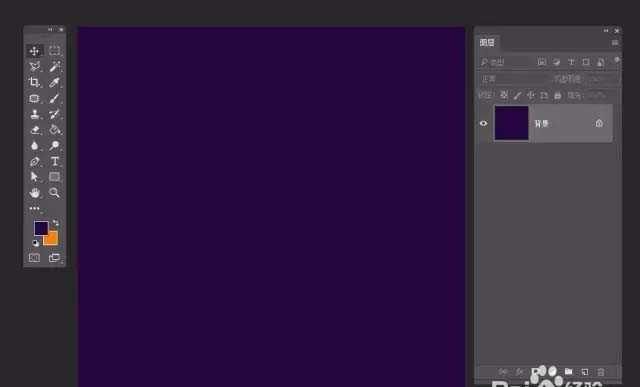
2、选择圆角矩形工具,绘一个矩形形状,命名为【胶囊1】调整它的圆角弧度
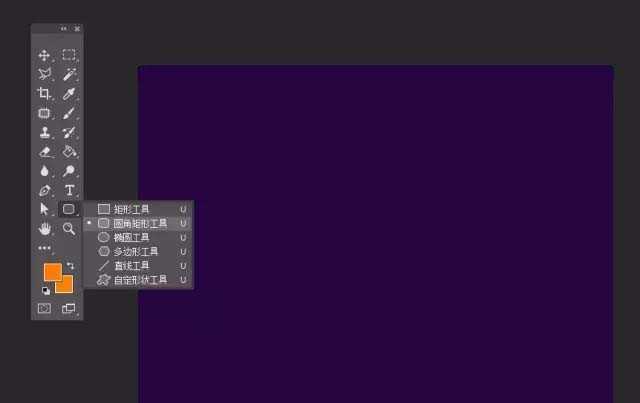
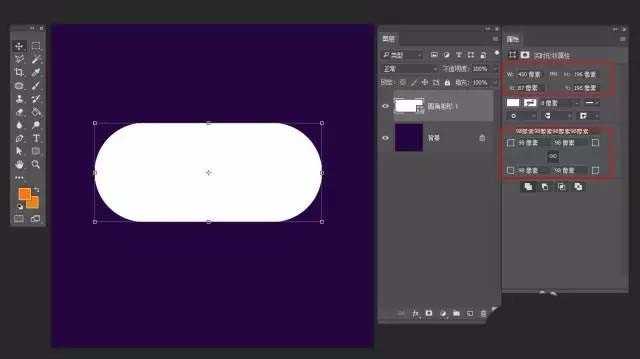
3、选择【胶囊1】形状,旋转一个角度
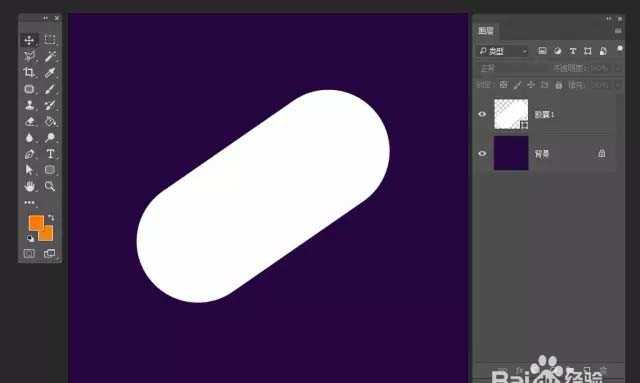
4、选择【胶囊1】图层,填充设置为0,添加图层样式
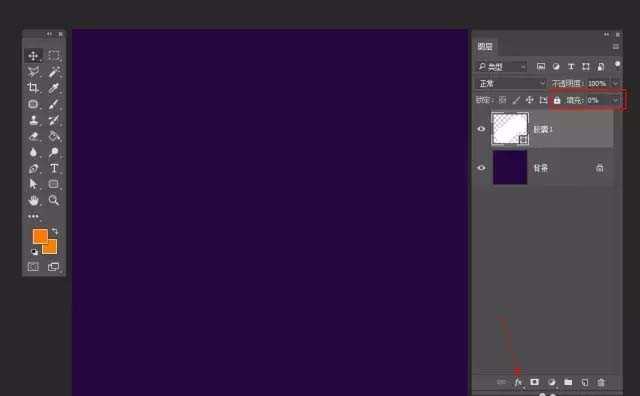
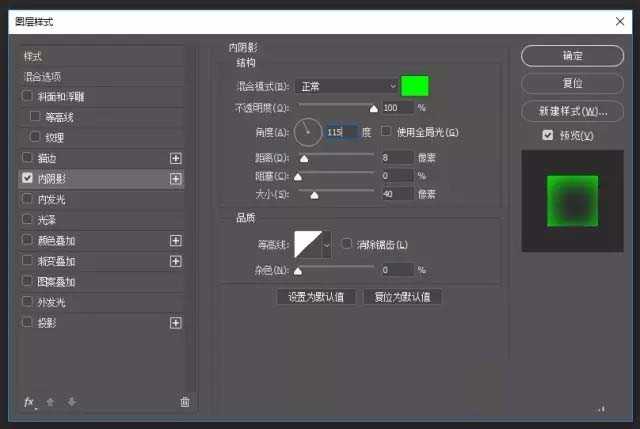
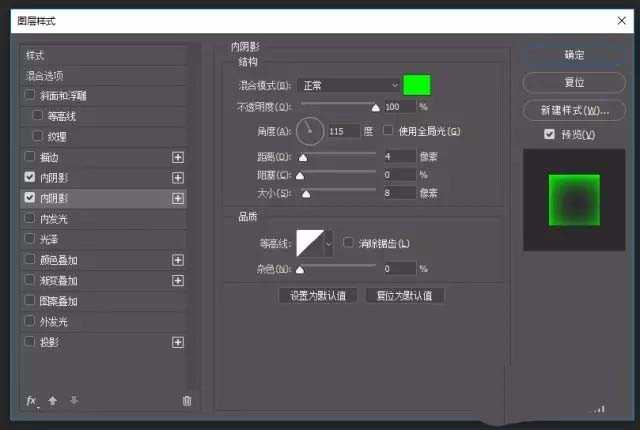
5、 这里,我们做它的反光(如图 ),利用胶囊形状,切出图中的两个形状
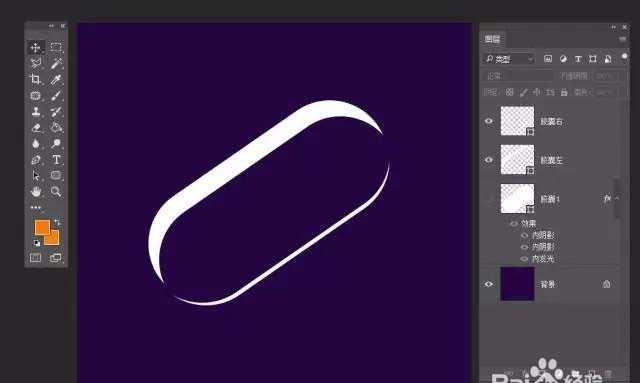
6、修改羽化值
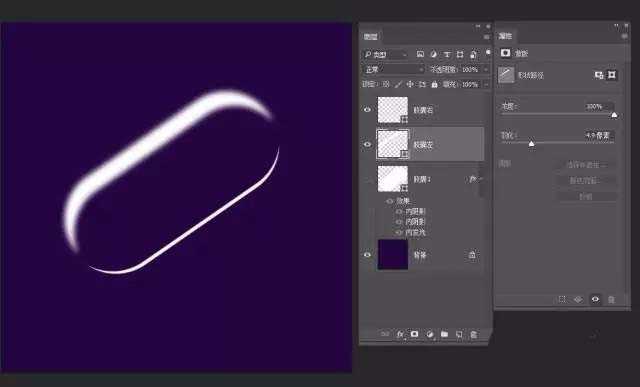
7、调整图层模式为叠加
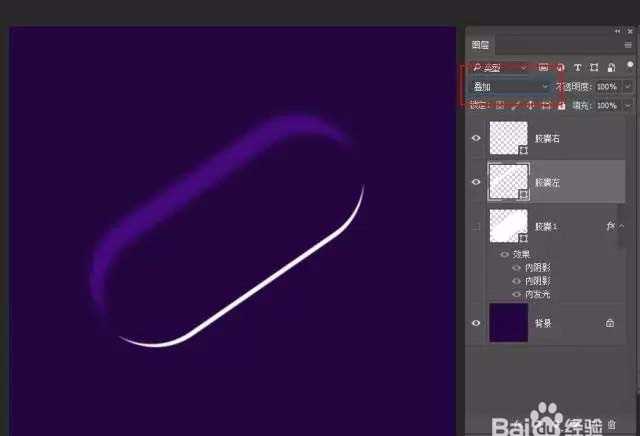
8、设置它的羽化值,并调整图层模式为柔光
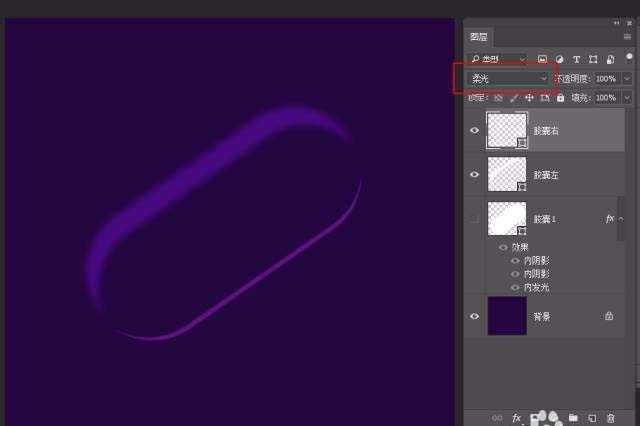
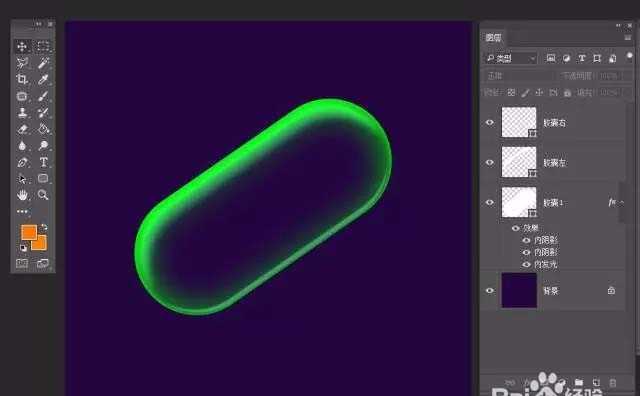
上一页12 下一页 阅读全文